本文介紹 Microsoft Power Platform 中刪除各種使用者的層級和方法,包括以下元件:Microsoft 365 系統管理中心、Microsoft Entra ID 和 Power Platform 系統管理中心。
請觀看此影片,詳細演練如何從您的環境中刪除使用者:
注意
從環境中刪除使用者之前,您必須從 Microsoft 365 系統管理中心或 Microsoft Entra ID 中刪除該使用者。
在 Microsoft 365 系統管理中心刪除使用者
管理員必須使用 Microsoft 365 系統管理中心來刪除使用者:
選取使用者>使用中使用者頁面。
選擇您要刪除的使用者名稱,然後選擇刪除使用者。
雖然您刪除了該使用者的帳戶,但仍需支付權限費用。 若要停止支付權限費用,請依照從組織中刪除使用者中的步驟進行操作。 或者,您可以將權限分配給另一位使用者。 權限不會自動分配給任何人。
關於已刪除的使用者
從 Microsoft 365 系統管理中心刪除使用者時,使用者不會從使用中的環境中移除。 而是在 Power Platform 中將使用者的狀態設定為已停用。
下方列出了刪除使用者時的情況:
- 如果使用者在環境中,並且狀態為已啟用,則狀態會更新為已停用。
- 如果使用者在環境中,並且狀態為已停用,則狀態保持為已停用。
- 如果使用者不在環境中,則不執行任何操作。
從 Microsoft 365 系統管理中心刪除使用者之後,可能需要 30 分鐘到 6 小時才能在環境中更新使用者狀態。 如果您需要立即更新使用者狀態,則可以按照使用者診斷中的步驟進行操作,以了解需要執行的操作還原使用者。
注意
從 Microsoft 365 系統管理中心刪除的使用者會放在已刪除的使用者清單中三十天,並可依照下一節所述方式進行還原。
還原已刪除的使用者
在 Microsoft 365 系統管理中心,移至使用者>已刪除的使用者頁面。
選擇您要重新啟用的使用者名稱,選擇還原使用者,然後繼續瀏覽各頁面。
將授權重新指派給 Microsoft 365 系統管理中心中的使用者。
注意
您最多可以在刪除後 30 天還原已刪除的使用者。 還原已刪除的使用者並重新指派權限後,在停用使用者的相應 Power Platform 環境中,該使用者的狀態會設定為已啟用。
在 Microsoft Entra ID 中大量永久刪除使用者
從您在 Microsoft 365 系統管理中心刪除使用者之日起算的三十天後,自動刪除程序會在 Microsoft Entra 中永久刪除使用者帳戶。
如果您想要手動永久刪除使用者,而不等待三十天自動刪除使用者帳戶,您可以依照下列指示,使用 Azure 入口網站中的 Microsoft Entra選項執行此動作:永久刪除使用者。
啟用 [刪除已停用的使用者] 功能
重要
必須在要刪除使用者的環境中啟用刪除已停用的使用者功能。
- 登錄到 Power Platform 管理中心 ,然後選擇一個環境。
- 在導覽窗格中選擇管理。
- 在管理窗格中,選擇環境。
- 選取特定環境。
- 選取設定>產品>功能。
- 捲動清單,並找到刪除已停用的使用者區域。
- 將啟用刪除已停用的使用者設定為開。
- 選取儲存以儲存變更。
注意
此功能標幟用於在 Power Platform 系統管理中心上的環境中,啟用刪除已停用使用者功能。 如果您使用的是用戶端使用者表單,則不需要啟用此功能標幟。
在 Power Platform 中刪除使用者
從 Microsoft 365 系統管理中心刪除的使用者可以保留在 Power Platform 環境中,但狀態為已停用。 可以將這些使用者從 Power Platform 環境中永久刪除。 從 Power Platform 環境中刪除使用者的刪除階段與 Microsoft Entra ID 類似。 第一次在 Power Platform 環境中刪除使用者時,停用的使用者會先虛刪除,然後您就可以永久刪除該使用者。
重要
並非所有處於已停用狀態的使用者都能加以刪除。 使用者可以在 Power Platform 環境中處於已停用狀態,但在 Microsoft Entra ID 中仍處於使用中狀態。 當授權已移除,或使用者已從環境的安全性群組移除時,使用者可能會處於此停用狀態。 您也可以透過更新狀態欄位來停用使用者。 需要透過允許更新 [狀態] 欄位來自訂使用者表單。
檢視已停用的使用者清單
要查看環境中已關閉使用者的清單,請執行以下步驟:
- 登錄到 Power Platform 管理中心 ,然後選擇一個環境。
- 在導覽窗格中選擇管理。
- 在管理窗格中,選擇環境。
- 選取特定環境。
- 選取設定>使用者 + 權限>使用者。
- 在命令列中,選擇在 Dynamics 365 中管理使用者。
- 從下拉式選單中,選擇已停用的使用者。
停用的 Microsoft Entra 使用者階段
| 階段 | Microsoft 365 系統管理中心 | Power Platform 系統管理中心 | ||||
|---|---|---|---|---|---|---|
| 動作 | 州/省 | 使用者狀態 | 動作 | 使用者刪除 | Content | |
| 1a | 管理員刪除使用者 | 已虛刪除 | 已停用 | 使用者管理程序會停用使用者,並更新 UPN、電子郵件等。 | 不允許 - [刪除] 按鈕隱藏 | 使用者是在 Microsoft Entra 中虛刪除,可以還原。 還原之後,就會自動在 Dataverse 中重新啟用使用者。 |
| 1b | 管理員還原使用者 | 使用中 | 使用中 | 使用者管理程序會啟用使用者並還原 UPN | 不允許 - [刪除] 按鈕隱藏 | N/A |
| 2 | 管理員永久刪除使用者 | 實刪除 – 使用者不再存在於 Microsoft Entra ID 中 | 停用 | 使用者詳細資料應檢查使用者是否存在於 Microsoft Entra ID 中,如果使用者不存在,則允許刪除 | 允許 - [刪除] 按鈕可見 | 使用者是在 Microsoft Entra 中實刪除,無法還原。 使用者現在可以在 Dataverse 中進行虛刪除。 |
| 3 | 管理員永久刪除使用者 | 實刪除 – 使用者不再存在於 Microsoft Entra ID 中 | 停用 | Dataverse 管理員刪除使用者 | 允許 - [刪除] 按鈕可見 | 使用者已在 Dataverse 中虛刪除。 現在可以在 Dataverse 中永久刪除使用者。 |
| 4 | 管理員永久刪除使用者 | 實刪除 – 使用者不再存在於 Microsoft Entra ID 中 | 停用 | Dataverse 管理員永久刪除使用者 | 允許 - [永久刪除] 按鈕可見 | 使用者已在 Dataverse 中刪除。 使用者已不存在於 Dataverse 中,則稽核記錄在 Dataverse 中對所有使用者的參考都會顯示「無法使用」。 |
在 Power Platform 中虛刪除使用者
在 Microsoft Entra 虛刪除階段,無法在 Power Platform 中刪除使用者,因為可以從 Microsoft 365 系統管理中心 還原使用者。 還原使用者時,使用者自動在 Power Platform 環境中以已啟用狀態還原,而上述欄位會重設回原始狀態。
若要在 Power Platform 環境中虛刪除使用者,則必須先在 Microsoft Entra ID 中永久刪除該使用者。 這適用於一般使用者,而對應用程式使用者或 虛設常式使用者則不適用。 從 Microsoft 365 系統管理中心刪除的使用者會在 30 天後永久刪除,也可以手動永久刪除。
有兩種方法可以虛刪除使用者。
方法 A:從 [停用的使用者] 檢視表中虛刪除使用者
- 登錄到 Power Platform 管理中心 ,然後選擇一個環境。
- 在導覽窗格中選擇管理。
- 在管理窗格中,選擇環境。
- 選取特定環境。
- 選取設定>使用者 + 權限>使用者。
- 在命令列中,選擇在 Dynamics 365 中管理使用者。
- 從下拉式選單中,選擇已停用的使用者。
- 從清單選取使用者。
- 在使用者表單中,選擇刪除按鈕。
- 通過在確認對話框中選擇 刪除來 確認刪除。
使用者仍然以已停用狀態存在於環境中,並且繼續顯示在 [停用的使用者] 清單中。
若要從環境中永久刪除使用者,請轉到 本文後面的永久刪除使用者 Power Platform 。
若要永久刪除 ID 中的 Microsoft Entra 使用者,請參閱 本文前面的永久刪除 ID Microsoft Entra 中的 使用者。
選項 B:查看並虛刪除從 Microsoft Entra ID 永久刪除的已停用使用者
登錄到 Power Platform 管理中心 ,然後選擇一個環境。
在導覽窗格中選擇管理。
在管理窗格中,選擇環境。
選取特定環境。
選取設定>使用者 + 權限>使用者。
從命令列選取篩選。
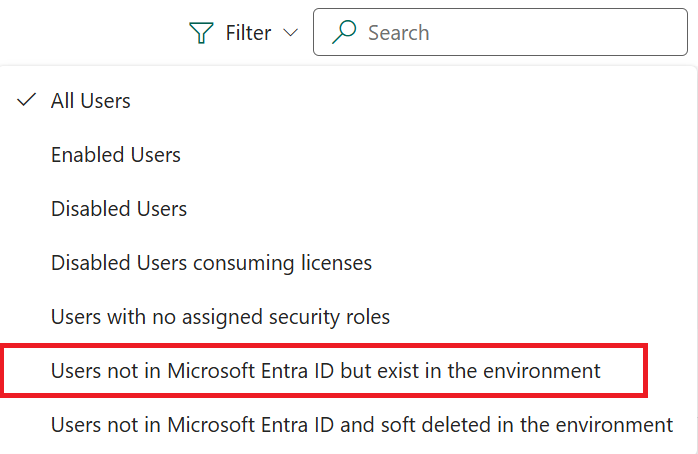
從下拉功能表中,選擇 “不在 ID 中 Microsoft Entra 但存在於環境中的使用者”。
選取您要刪除的已停用使用者。
在使用者表單上,選取刪除。
選取重新整理清單以更新清單並確認刪除。
注意
必須先將已虛刪除使用者擁有的所有記錄重新指派給其他使用者,才能永久刪除使用者記錄。 您可以從管理員區段下方的相同 使用者詳細資料面板中重新指派記錄。
虛刪除使用者時,會發生什麼情況?
- 使用者記錄仍然存在於環境中,仍繼續有已停用狀態。
- 無法還原使用者。
- 解除指派使用者的資訊安全角色。
- 從所有團隊中移除使用者。
- 刪除使用者的佇列、設定檔、業務單位實體對應、共用記錄 (主體物件存取)、主體實體業務單位對應和系統使用者主體記錄。
虛刪除使用者後的稽核記錄
已刪除使用者的名稱仍繼續顯示於稽核記錄檔記錄,其中使用者是該記錄的建立者或修改者。
在 Power Platform 中永久刪除使用者
您可以在 Power Platform 中刪除和移除狀態為已停用的使用者。 您可能基於下列原因,想要刪除處於已停用狀態的使用者:
- 他們在租用戶中不再處於使用中狀態
- 他們已從環境的安全性群組中移除
- 他們不再有使用應用程式的授權
- 為了符合符合監管合規性,例如 GDPR
先決條件
- 必須已將使用者虛刪除。 請參閱本文稍早的在 Power Platform 中虛刪除使用者。
- 必須將使用者擁有的所有記錄都重新指派給其他使用者。 您可以從使用者設定頁面重新指派使用者記錄。
- 您必須已使用 Power Platform 系統管理中心,為您的環境啟用刪除已停用使用者>啟用刪除已停用使用者功能設定。 深入了解:管理功能設定
永久刪除使用者
登錄到 Power Platform 管理中心 ,然後選擇一個環境。
在導覽窗格中選擇管理。
在管理窗格中,選擇環境。
選取特定環境。
選取設定>使用者 + 權限>使用者。
從命令列選取篩選。
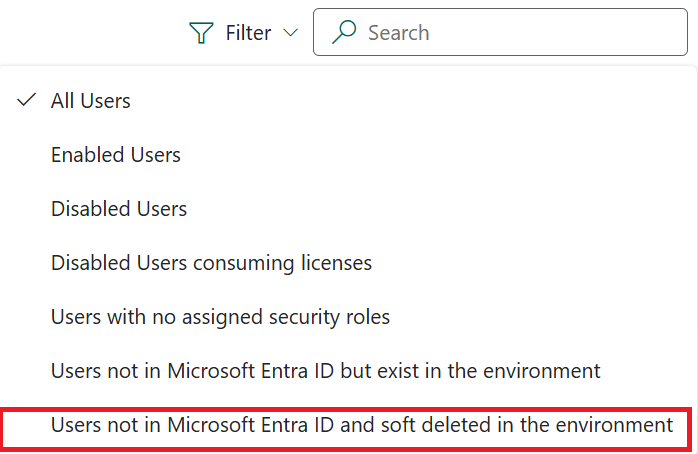
從下拉功能表中,選擇 “不在 ID 中 Microsoft Entra 並在環境中軟刪除的使用者”。
選取已虛刪除的使用者,以在 Power Platform 環境中永久刪除該使用者。 只有已虛刪除的使用者才能永久刪除。
在使用者表單上,選取刪除。
選取重新整理清單以更新清單並確認刪除。
注意
在 Entra ID 中永久刪除使用者後,使用已刪除使用者的詳細資料建立的任何新使用者記錄都是 Entra ID 中的新使用者物件。 無法更新此類使用者識別碼來存取 Dataverse 中已刪除的使用者記錄。 您可以重新指派記錄,從已刪除的使用者指派到新使用者。
永久刪除使用者後的稽核記錄
永久刪除後,當使用者是記錄的擁有者、建立者或修改者,已刪除使用者的名稱就不再顯示於稽核記錄檔記錄中。 對於記錄擁有者,名稱會在稽核記錄中取代為記錄無法使用。 對於記錄建立者或修改者,名稱會在稽核記錄中取代為沒有名稱。
建立者和修改者名稱
永久刪除後,已刪除使用者的名稱就不再顯示於他所建立之記錄和他上次所修改之記錄的建立者和修改者欄位中。 這些欄位會顯示沒有名稱,如果按一下欄位,就會看到「記錄無法使用」的訊息。 已刪除使用者的 systemuserid 仍會在這些記錄中。
在 Power Platform 中的大量刪除使用者
可以使用透過大量刪除來移除大量特定、具針對性的資料一文,大量刪除處於停用狀態的使用者。 您可以建立大量刪除工作,以虛刪除使用者和永久刪除使用者。
注意
影片中展示了如何透過大量刪除程序使用大量刪除。 這將替換為頁面上的>動作操作。
在 Power Platform 中大量虛刪除使用者
- 登入 Power Platform 系統管理中心。
- 在導覽窗格中選擇管理。
- 在管理窗格中,選擇環境。 然後選擇一個環境。
- 選取設定>使用者 + 權限>使用者。
- 從動作列中選取大量刪除。
- 定義搜索條件窗格隨即打開。 在“使用保存的視圖 ” 字段中,選擇 “在租戶中刪除但存在於環境 視圖中的使用者”。
- 選取下一步。
- 查看使用者清單,然後選擇下一步。
- 輸入作業名稱並選擇日期和時間,以安排刪除系統作業。 選取下一步。
- 如果您希望在作業完成時收到通知,請選取電子郵件通知核取方塊。 選取下一步。
- 驗證查詢和要刪除的記錄數,然後選取執行大量刪除。
注意
您可以建立自己的同等檢視表,以符合您的記錄保留原則。 例如,您可以新增其他篩選條件 (例如 Azure 刪除日期),並將早於 X 個月值指定為 3 個月,以虛刪除三個月前從租用戶中刪除的任何使用者。 請注意,此 Azure 刪除日期是 2022 年才建立的新資料行,這代表對於 2022 年之前在租用戶中刪除的使用者,該值為 Null。
建議將作業頻率設為 90 天,將排程設為虛刪除使用者。 透過頻繁虛刪除停用狀態的使用者,可以節省大部分儲存成本。
在 Power Platform 中大量永久刪除使用者
在導覽窗格中選擇管理。
在管理窗格中,選擇環境。 然後選擇一個環境。
選取設定>使用者 + 權限>使用者。
從動作列中選取大量刪除。
定義搜索條件窗格隨即打開。 在“使用保存的視圖 ” 字段中,選擇“ 軟刪除的使用者 ”視圖。
注意
您可以建立自己的同等檢視表,以符合您的記錄保留原則。
選取下一步,然後檢視要永久刪除的記錄清單。
再次選取下一步。
輸入作業名稱並選擇日期和時間,以安排刪除系統作業。 選取下一步。
如果您希望在作業完成時收到通知,請選取電子郵件通知核取方塊。 選取下一步。
驗證查詢和要刪除的記錄數,然後選取執行大量刪除。
注意
建議您根據記錄保留原則設定作業頻率來設定排程。
檢視大量刪除作業的狀態
- 登錄到 Power Platform 管理中心 ,然後選擇一個環境。
- 在導覽窗格中選擇管理。
- 在管理窗格中,選擇環境。
- 選取特定環境。
- 選取設定 > 稽核和記錄 > 系統作業。
- 選取大量刪除作業並檢視結果。 結果顯示成功資料列中的記錄,應與先前包含軟刪除的系統作業中的記錄數相符。 在稽核記錄中檢閱已刪除的使用者。
如果在環境和使用者表中啟用了 Dataverse 稽核,則可以在稽核摘要檢視中看到已刪除的使用者清單。
另請參閱
從環境中刪除虛設使用者刪除未經授權或已刪除的 Microsoft Entra 群組成員從您的組織中刪除使用者
疑難排解:一般使用者存取問題